La mayoría de los campos del selector de campos son creados por tus desarrolladores de Looker. Sin embargo, con los campos personalizados, puedes crear nuevas dimensiones y medidas personalizadas ad hoc en una exploración. En esta página, se explica cómo crear y usar campos personalizados para mejorar tu análisis de datos.
Para usar campos personalizados, el administrador de Looker debe otorgar el permiso create_custom_fields a los usuarios o grupos para permitir el acceso a la función.
Cuando tienes acceso a los campos personalizados, puedes crear varios tipos de campos personalizados:
- Una medida personalizada basada en una dimensión existente
- Una medición personalizada filtrada basada en una medición existente
- Una dimensión personalizada basada en una expresión de Looker
Los campos personalizados son diferentes de los campos definidos en LookML y los cálculos basados en tablas
Existen algunas diferencias entre los campos personalizados y las dimensiones y mediciones que se definen en LookML, incluidas las siguientes:
- No hay capacidad de desglose para los campos personalizados.
- Los campos personalizados solo persisten en el selector de campos de Explorar para ciertos usuarios.
Existen algunas diferencias entre los campos personalizados y los cálculos basados en tablas:
- Los campos personalizados generan código SQL que se ejecutará en la base de datos, de forma similar a un campo de LookML.
- Los campos personalizados no dependen de los datos de la tabla de datos.
Tipos de campos personalizados
Puedes crear y personalizar varios tipos de campos personalizados, según el tipo o los tipos de campos base de LookML. En las siguientes tablas, se describen los tipos de campos personalizados que se pueden crear según el tipo de campo de LookML:
Tipos de campos personalizados para dimensiones
Puedes crear varios tipos de campos personalizados a partir de dimensiones en el selector de campos de un Explorar, según el tipo o los tipos de campos base de LookML. En la siguiente tabla, se describen los tipos de campos personalizados que se admiten para cada tipo de dimensión.
S = Funciona con el tipo de datos string
N = Funciona con el tipo de datos number y las medidas numéricas
T = Funciona con el tipo de datos tier
ZC = Funciona con el tipo de datos zipcode
YN = Funciona con el tipo de datos yesno
DI = Funciona con el tipo de datos distance
DU = Funciona con el tipo de datos duration
TS = Funciona con la mayoría de los tipos de datos de marcas de tiempo *
ID = Funciona con la mayoría de los tipos de datos de fecha de números enteros *
SD = Funciona con la mayoría de los tipos de datos de fecha de cadena *
L = Funciona con el tipo de datos location
Cada tipo de campo personalizado que puedes crear a partir de una dimensión pertenece a una de las siguientes categorías:
- Aggregate: Los campos agregados son tipos de medidas que realizan agregaciones, como la suma y el promedio. Las medidas agregadas solo pueden hacer referencia a dimensiones, no a otras medidas.
- No agregados: Los campos no agregados son dimensiones que se pueden agrupar en una consulta de Explorar.
| Nombre del campo personalizado | Categoría | Descripción | Compatibilidad de los tipos de campos de LookML |
|---|---|---|---|
Recuento de valores distintosRecuento de valores distintos |
Agregación |
Crea una medida count_distinct que calcula la cantidad de valores distintos para una dimensión seleccionada.
|
S N T ZC YN DI DU TS ID SD L |
SumaSuma |
Agregación |
Crea una medida sum que suma los valores de una dimensión seleccionada.
|
N DI DU ID |
PromedioPromedio |
Agregación |
Crea una medida average que calcula el promedio de los valores de una dimensión seleccionada.
|
N DI DU ID |
Mín.Mín. |
Agregación |
Crea una medida min que encuentra el valor más pequeño de una dimensión seleccionada.
|
N DI DU ID |
Máx.Máx. |
Agregación |
Crea una medida max que encuentra el valor más grande de una dimensión seleccionada.
|
N DI DU ID |
MedianaMediana |
Agregación |
Crea una medida de median que encuentra el valor del punto medio para los valores de una dimensión seleccionada.
|
N DI DU ID |
Lista de valores únicosLista de valores únicos |
Agregación |
Crea una medida list que genera una lista de los valores distintos de una dimensión seleccionada.
|
S T ZC YN SD L |
DepósitoDepósito |
Sin agregar | Crea intervalos o niveles que separan los valores de una dimensión numérica seleccionada en un conjunto personalizado de rangos numéricos. | N DI DU ID |
GrupoGrupo |
Sin agregar | Crea un grupo que te permite bucket los resultados de una dimensión seleccionada en etiquetas personalizadas. | S N T ZC YN DI DU TS ID SD L |
*Nota sobre los datos de fecha y hora: Looker interpreta algunos períodos y tipos basados en el tiempo como diferentes tipos de datos cuando creas campos personalizados, y esto puede afectar los tipos de campos personalizados que están disponibles para esos campos basados en el tiempo y el período. Por ejemplo, Looker interpreta el período hour_of_day como un tipo de datos number y, por lo tanto, tiene opciones de campos personalizados disponibles para otros campos type: number. Para obtener información más específica, consulta la sección Cómo interpretan los campos personalizados los tipos de datos de fecha y hora en esta página. | |||
Tipos de campos personalizados para las medidas
Solo puedes crear un tipo de campo personalizado, una medida filtrada, a partir de las medidas del selector de campos de un Explorar, según el tipo de medida base de LookML. En la siguiente tabla, se describen los campos de LookML a los que puedes agregar un filtro según los tipos de medidas.
list
DT = Funciona con el tipo de métrica date
YN = Funciona con el tipo de métrica yesno
N = Funciona con tipos de medidas numéricas *
| Nombre del campo personalizado | Descripción | Compatibilidad de los tipos de campos de LookML | |
|---|---|---|---|
Medida del filtroMedida del filtro |
Agrega una condición de filtro a una métrica para limitar los valores incluidos en la agregación de la métrica. | LI DT YN N | |
| * Para obtener información más específica sobre los tipos de medidas que Looker interpreta como numéricas cuando usa campos personalizados, consulta la sección Cómo interpretan los campos personalizados las medidas numéricas en esta página. | |||
Cómo interpretan los campos personalizados los tipos de datos de fecha y hora
Looker interpreta algunos períodos y tipos basados en el tiempo como diferentes tipos de datos cuando creas campos personalizados, lo que afecta el tipo de campos personalizados que puedes crear para un campo de fecha o hora determinado. Los campos personalizados categorizan los campos de fecha y hora de las siguientes maneras:
Estas categorías son compatibles con diferentes tipos de campos personalizados, como se indica en la tabla Tipos de campos personalizados para dimensiones.
Tipos de datos de fecha y hora
Los campos personalizados tratan los siguientes tipos de datos de tiempo de LookML como tipos de datos de marca de tiempo:
datetimemicrosecondmillisecondmillisecondXsecondminuteminuteXhourhourXweekmonthquarterfiscal_quarterfiscal_yearyear
Tipos de datos de fecha de número entero
Los campos personalizados tratan los siguientes tipos de datos de fecha y hora de LookML como tipos de datos de números enteros:
Tipos de datos de cadena de fecha
Los campos personalizados tratan los siguientes tipos de datos de fecha y hora de LookML como tipos de datos de cadena:
Cómo interpretan las medidas numéricas los campos personalizados
Los campos personalizados tratan los siguientes tipos de medidas como tipos numéricos:
averageaverage_distinctcountcount_distinctmaxmedianmedian_distinctminpercent_of_previouspercent_of_totalpercentilepercentile_distinctrunning_totalsumsum_distinct
Estos tipos de medidas son compatibles con el tipo de campo personalizado de medida filtrada, como se indica en la tabla Tipos de campos personalizados para medidas.
Cómo crear una medición personalizada a partir de una dimensión
Puedes crear una medida personalizada a partir de una dimensión de una de las siguientes maneras:
- Con el menú de tres puntos Más de la dimensión
- Usando la sección Campos personalizados del selector de campos
El segundo método te permite personalizar el campo personalizado a medida que lo creas, por ejemplo, cambiarle el nombre, agregarle una descripción opcional o seleccionar un formato diferente del predeterminado.
Usa el menú de tres puntos Más de la dimensión.
En muchos casos, puedes usar esta técnica de acceso directo:
- Expande el selector de campos que contiene la dimensión que deseas medir.
- Selecciona el menú de tres puntos Más de la dimensión.
- Selecciona Agregado para mostrar las opciones para crear una métrica personalizada. Las funciones sugeridas varían según el tipo de dimensión que elijas (como número, cadena o fecha). Selecciona una función.
Expande la sección Campos personalizados en el selector de campos para ver tu campo nuevo.
Al igual que con otros campos, puedes seleccionar el nombre de un campo personalizado para agregarlo o quitarlo de una consulta. También puedes colocar el cursor sobre el campo para revelar más opciones disponibles para ese campo, incluida la selección de su ícono de filtro para usarlo como un filtro en una consulta. También puedes editar el campo según sea necesario.
Cómo usar la sección Campos personalizados
Si deseas definir un formato o un filtro para tu métrica personalizada mientras la creas, comienza con el botón Agregar en la sección Campos personalizados:
- Selecciona Agregar en la sección Campos personalizados del selector de campos.
- Selecciona el tipo de campo que deseas crear. En este ejemplo, se usa la medida personalizada.
- Selecciona un campo para medir en el menú desplegable Campo para medir, selecciona el tipo de medida en las opciones del menú desplegable Tipo de medida y, luego, especifica un nombre en el campo Nombre. El nombre aparece en el selector de campos y en la tabla de datos.
- Si deseas agregar una condición de filtro, selecciona un campo en el menú desplegable Nombre del filtro de la pestaña Filtros. Puedes agregar o quitar condiciones de filtro con los botones de signo más y menos Valor del filtro de Agregar y Quitar.
- También puedes seleccionar la flecha junto a Filtro personalizado para crear una expresión de filtro personalizado con cualquier función y operador de Looker que se puedan usar en filtros personalizados. El editor de expresiones de Looker sugerirá nombres de campos y mostrará ayuda sobre la sintaxis de las funciones que uses. Los campos que se usan en un Explorar y que son aptos para usarse con el tipo de campo que estás creando se marcan con un círculo negro. Consulta la sección Cómo agregar un filtro personalizado a una métrica personalizada en esta página para obtener más detalles sobre cómo agregar filtros a las métricas.
- En la pestaña Detalles del campo, puedes especificar un formato en la sección Formato y agregar una descripción opcional de hasta 255 caracteres en el cuadro Descripción para brindar a otros usuarios detalles adicionales sobre el campo personalizado, incluido su uso previsto.
- Selecciona Guardar.
El selector de campos mostrará tu nueva métrica personalizada en la sección Campos personalizados.
Al igual que con otros campos, puedes seleccionar el nombre de un campo personalizado para mostrarlo en una consulta. También puedes seleccionar su botón Filtro para usarlo como un filtro en una consulta.
Agrupación personalizada
El tipo de campo personalizado Grupo te permite crear grupos personalizados ad hoc para dimensiones sin necesidad de usar funciones lógicas en expresiones de Looker ni de desarrollar lógica CASE WHEN en parámetros de sql o campos de type: case.
Esto puede ser útil si quieres asignar etiquetas fijas o nombres de categorías a valores que coinciden con condiciones específicas, por ejemplo, agrupar estados o países específicos en regiones, o bien agrupar los costos de pedidos en categorías.
Para crear un grupo, sigue estos pasos:
- Expande la vista que contiene la dimensión para la que deseas crear grupos personalizados.
Puedes realizar el siguiente paso de dos maneras diferentes:
- Expande la vista, selecciona el menú de tres puntos Más de la dimensión y, luego, selecciona Agrupar para abrir el menú Agrupar por.
- Si el campo ya está seleccionado en un Explorar, puedes seleccionar Agrupar en el menú de ajustes de la dimensión en la tabla Datos para abrir el menú Agrupar por y seguir los próximos pasos para crear grupos personalizados.
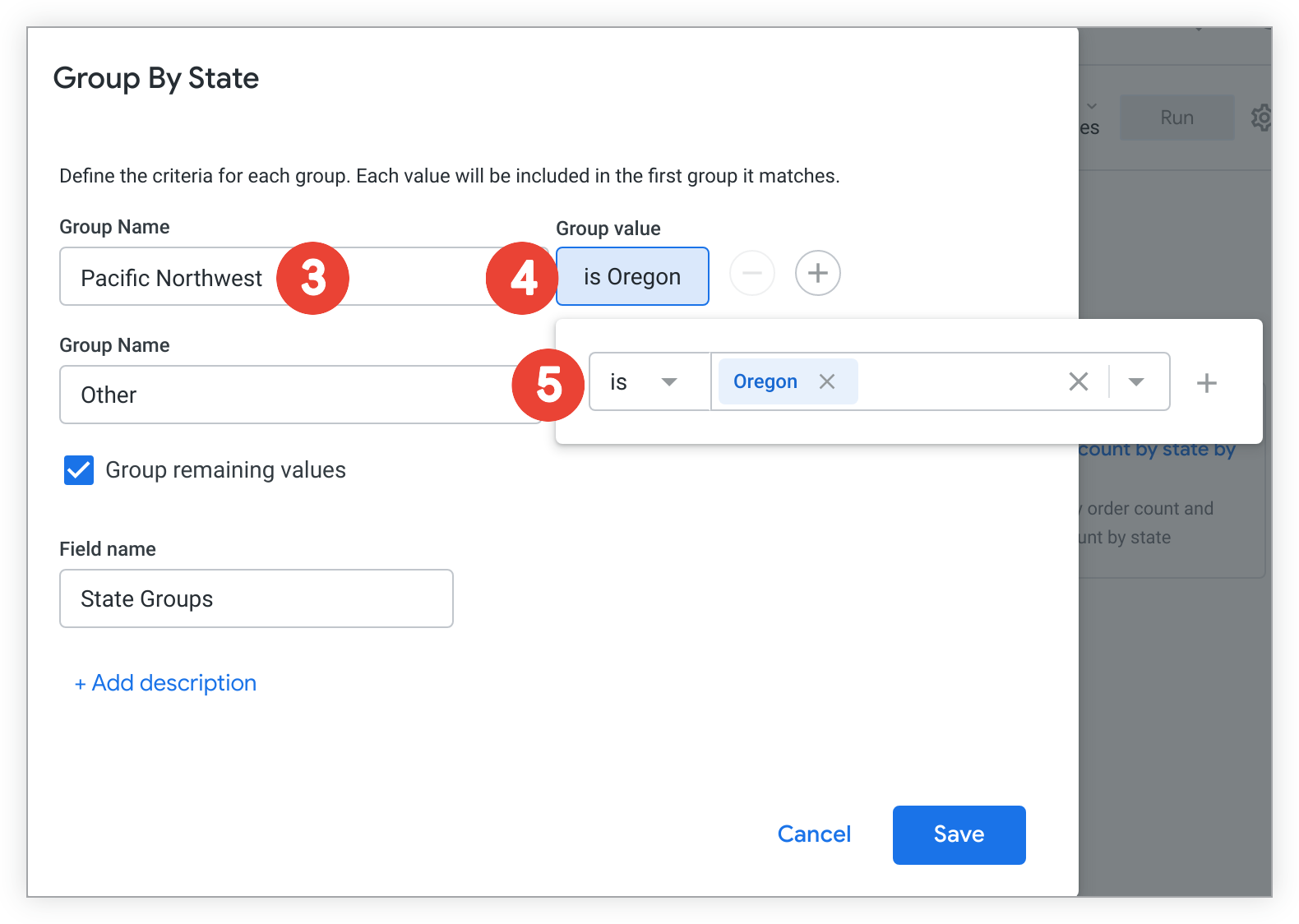
Especifica una etiqueta para el primer grupo de valores en el campo Group Name. En este ejemplo, se ilustra cómo crear un grupo de estados para la región del noroeste del Pacífico de Estados Unidos con la dimensión State, que se refleja en el Group Name "Pacific Northwest".
Selecciona el botón de condición existente en la sección Valor del grupo, que, de forma predeterminada, es es cualquier valor, para personalizar las condiciones que deseas aplicar al grupo.
Selecciona la condición y, luego, ingresa o selecciona uno o más valores. En este caso, una de las condiciones aplicadas es El estado es Oregón. Puedes agregar o quitar condiciones con los botones de más y menos Agregar y Quitar. Para guardar, haz clic fuera de la condición del filtro o usa la tecla Escape.
- Cuando estén disponibles, las sugerencias de valores aparecerán en una lista desplegable, que se indica con una flecha hacia abajo en el cuadro de entrada de valores, para que los usuarios las seleccionen o las busquen. Las sugerencias suelen estar disponibles para los campos de
type: string. - Looker aplica automáticamente condiciones de SQL, como la lógica
ANDoOR, cuando se crean varias condiciones, según los tipos de campos, las condiciones y los valores que especifiques. - Si editas un grupo personalizado existente, considera cambiar el nombre para que refleje las condiciones actualizadas.
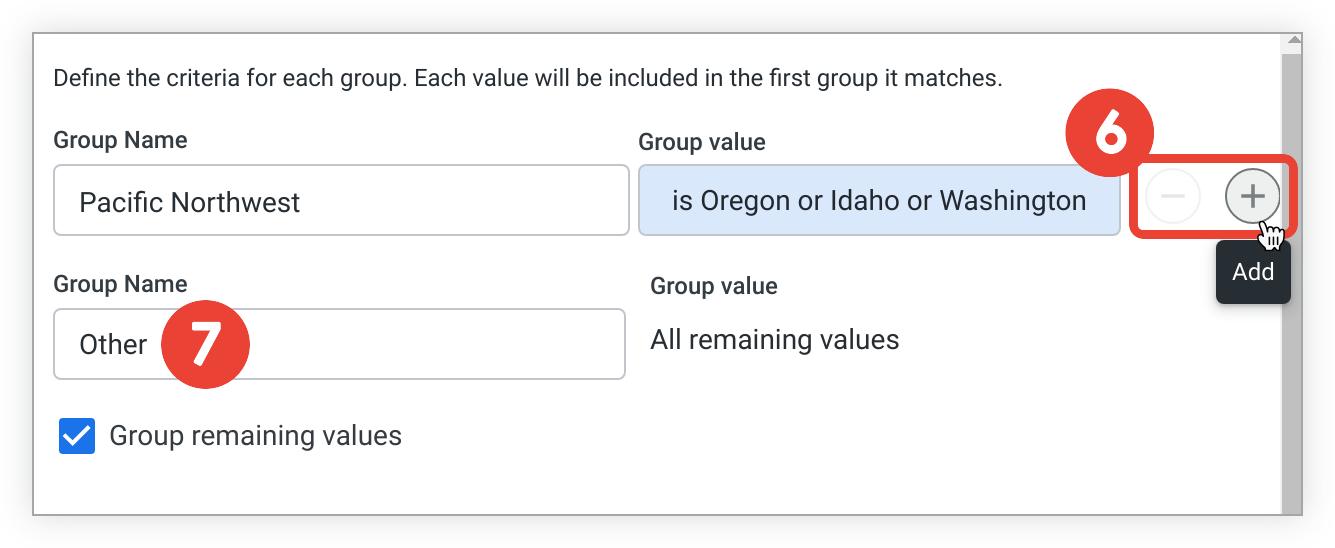
- Cuando estén disponibles, las sugerencias de valores aparecerán en una lista desplegable, que se indica con una flecha hacia abajo en el cuadro de entrada de valores, para que los usuarios las seleccionen o las busquen. Las sugerencias suelen estar disponibles para los campos de
Para agregar más grupos para esa dimensión, coloca el cursor sobre el grupo existente y selecciona el botón de signo más Agregar. Para quitar grupos, selecciona el botón de signo menos Quitar. Puedes editar un grupo existente seleccionando la condición del grupo, que, en este caso, es is Oregon or Idaho or Washington. Looker aplica automáticamente condiciones de SQL, como la lógica
ANDoOR, cuando se crean varias condiciones, según los tipos de campos, las condiciones y los valores que especifiques.De manera opcional, selecciona la casilla de verificación Agrupar el resto como Otros para crear una categoría que agrupe todos los demás valores que no satisfagan ninguna condición de grupo. En este ejemplo, cualquier estado que no sea Oregón, Idaho o Washington se agrupará bajo una etiqueta llamada Otro. Otro es el nombre predeterminado, pero puedes personalizarlo en el campo Nombre del grupo, según sea necesario.
- Si editas un grupo personalizado y quieres quitar la agrupación de todos los demás valores, desmarca la casilla de verificación Agrupar el resto como Otros para quitar ese grupo.
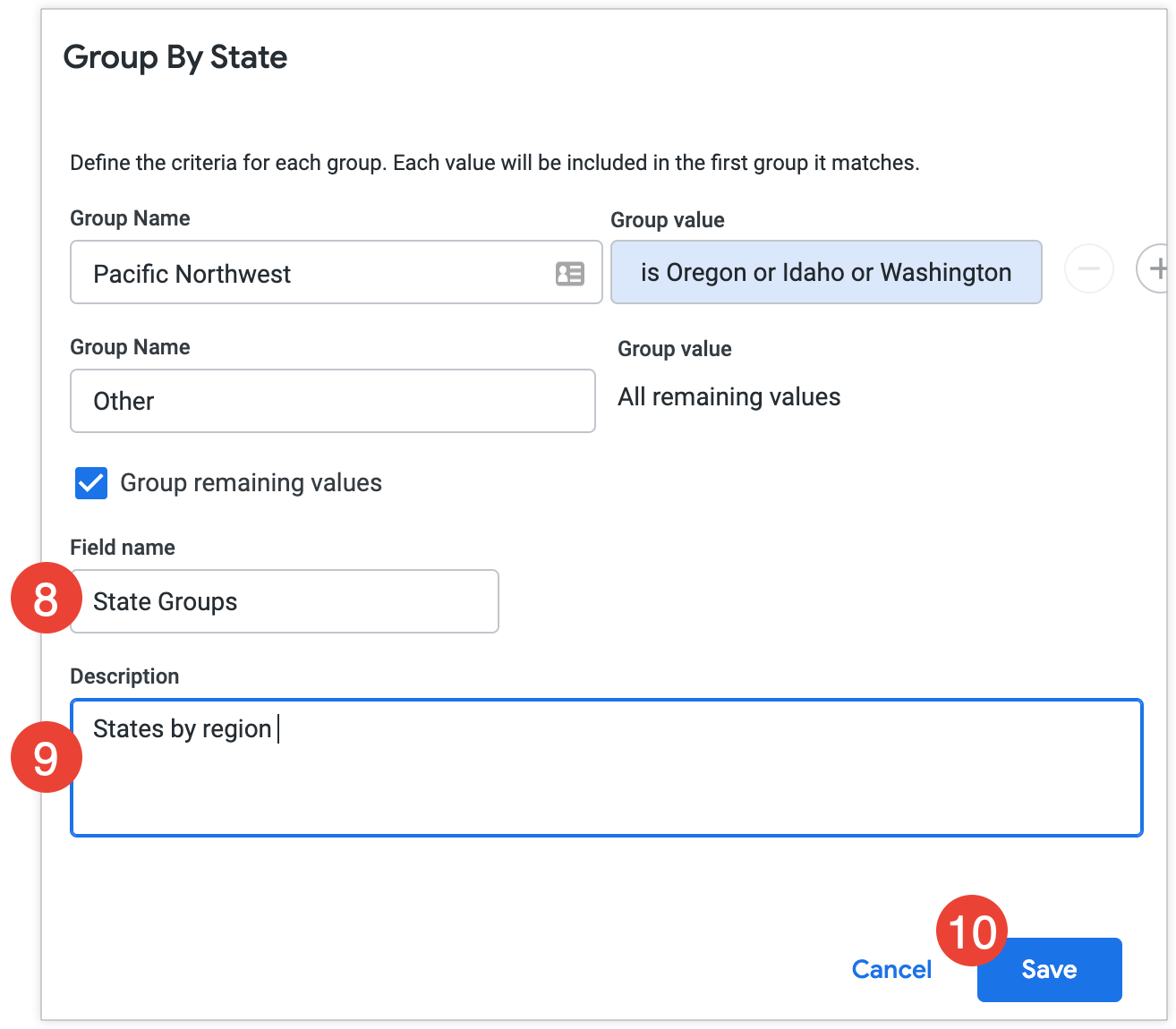
Especifica un nombre en el campo Nombre del campo. El nombre aparece en el selector de campos y en la tabla de datos.
Selecciona + Agregar descripción para abrir el cuadro Descripción y agregar una descripción opcional de hasta 255 caracteres para brindarles a otros usuarios más información sobre el grupo personalizado.
- Si editas un grupo personalizado y hay una descripción existente, aparecerá automáticamente el cuadro Descripción.
Selecciona Guardar y, luego, Ejecutar para volver a ejecutar la función Explorar.
El campo nuevo aparecerá en la tabla de datos y mostrará etiquetas para todos los estados: "Pacific Northwest" para los estados de Oregón, Washington y Idaho, y "Other" para todos los demás estados.
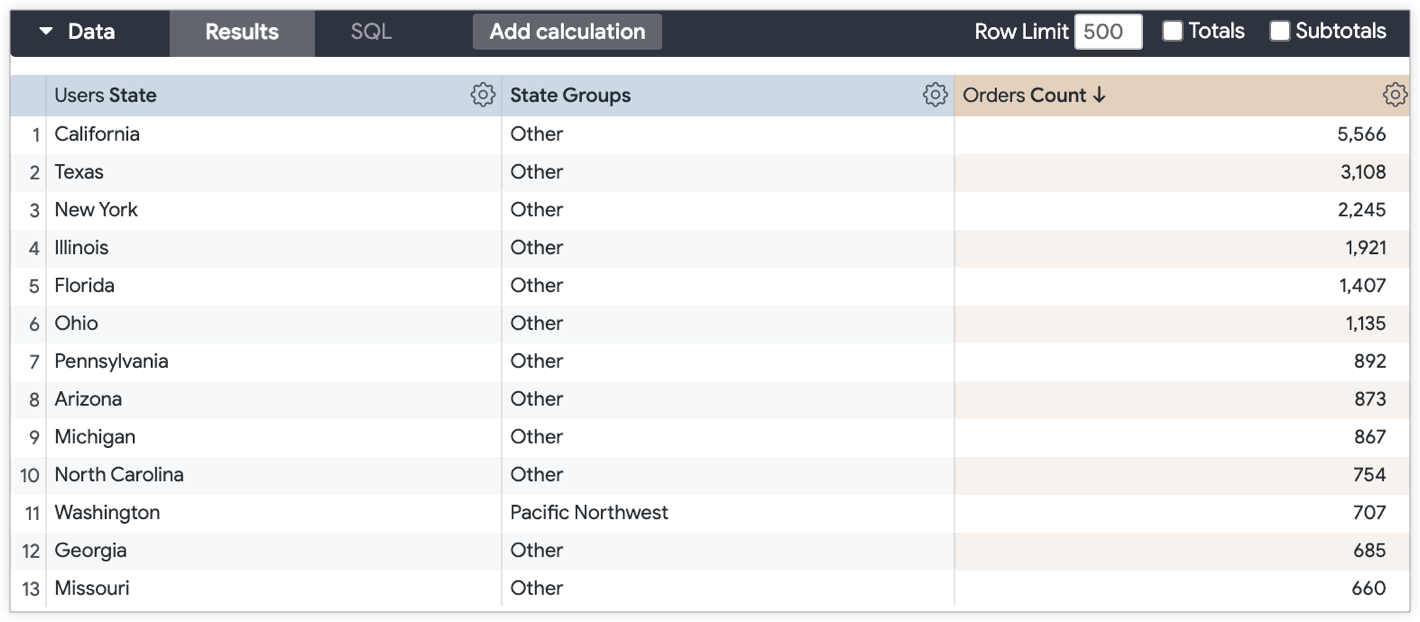
Puedes usar el grupo nuevo para obtener nuevas estadísticas sobre tus datos. Por ejemplo, puedes comparar cuántos pedidos realizaron los usuarios de la región del noroeste del Pacífico con los usuarios que viven en otras regiones de Estados Unidos.

El campo nuevo aparecerá en la sección Campos personalizados del selector de campos.
Al igual que con otros campos, puedes seleccionar el nombre del campo para agregarlo o quitarlo de una búsqueda. También puedes colocar el cursor sobre el campo para revelar más opciones disponibles para ese campo, incluida la selección de su ícono de filtro para usarlo como un filtro en una consulta. También puedes editar el grupo personalizado según sea necesario.
Discretización personalizada
El tipo de campo personalizado Bin te permite crear contenedores o niveles personalizados ad hoc para dimensiones de tipo numérico y dimensiones personalizadas sin necesidad de usar funciones lógicas en expresiones de Looker ni desarrollar campos de type: tier LookML.
Esto puede ser útil si quieres agrupar valores con rapidez en rangos de números enteros específicos para ajustar el nivel de detalle de los datos.
Los campos personalizados de intervalo aparecen en la notación de nivel classic.
Para crear un bin, sigue estos pasos:
- Expande el selector de campos que contiene la dimensión para la que deseas crear discretizaciones personalizadas.
Puedes realizar el siguiente paso de dos maneras diferentes:
- Selecciona el menú de tres puntos Más de la dimensión y, luego, Discretizar para abrir el menú Discretizar.
- Si el campo ya está seleccionado en un Explorar, puedes seleccionar Discretizar en el menú de ajustes de la dimensión en la tabla Datos para abrir el menú Discretizar y seguir los próximos pasos para crear discretizaciones personalizadas.
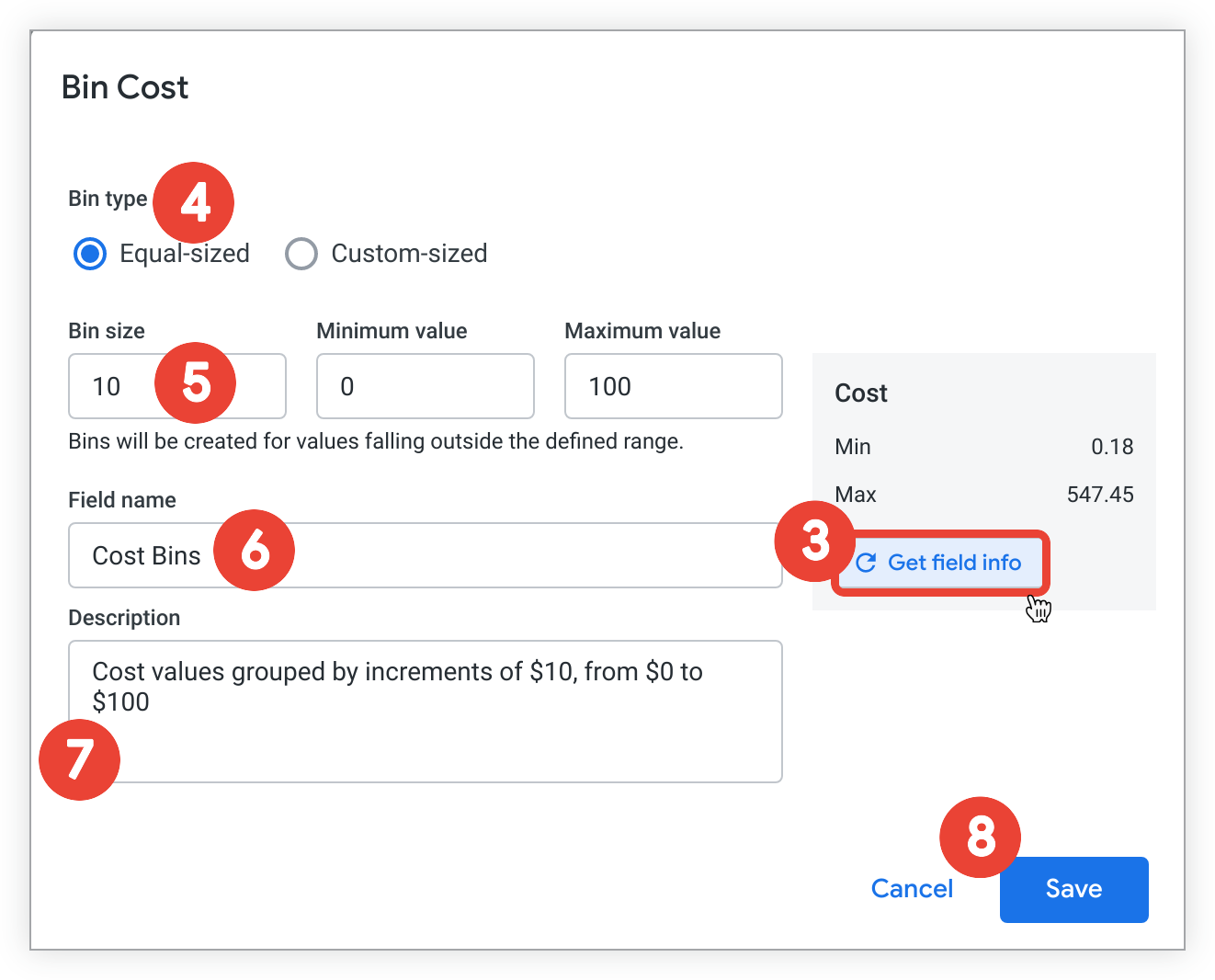
Como punto de partida opcional, selecciona Obtener información del campo para obtener más información sobre los valores de la dimensión para la que creas discretizaciones personalizadas, incluidos el valor mínimo, el valor máximo y el rango de valores de la dimensión. Tener esta información puede ser útil para determinar la forma en que especificas los discretizaciones de valores.
Selecciona un tipo de depósito en la sección Tipo de depósito.
- Selecciona Tamaño igual para discretizar valores numéricos en rangos de números enteros iguales. Por ejemplo, niveles de valores que van de 0 a 10, de 10 a 20 y de 20 a 30.
- Selecciona Tamaño personalizado para crear tamaños de discretización personalizados con diferentes rangos de números enteros. Por ejemplo, niveles de valores que van del 0 al 15, del 15 al 75 y del 75 al 100.
Personaliza los tamaños y rangos del depósito.
- Si el Tipo de discretización seleccionado es Tamaño igual, ingresa los valores necesarios en los campos Tamaño de discretización, Valor mínimo y Valor máximo. En el ejemplo anterior, se muestran las especificaciones de discretizaciones de 10, que van de 0 a 100. Los depósitos se crean automáticamente para los valores de los datos que se encuentran fuera de los rangos especificados.
- Si el Tipo de discretización seleccionado es Tamaño personalizado, especifica los puntos de interrupción de los niveles en orden ascendente en el cuadro Puntos de interrupción de discretización, separados por comas o líneas nuevas.
Especifica un nombre en el campo Nombre del campo. El nombre aparece en el selector de campos y en la tabla de datos.
Selecciona + Agregar descripción para abrir el cuadro Descripción y agregar una descripción opcional de hasta 255 caracteres para brindarles a otros usuarios más información sobre el intervalo personalizado.
- Si editas un intervalo personalizado que ya tiene una descripción, aparecerá automáticamente el cuadro Descripción.
Selecciona Guardar y, luego, Ejecutar para volver a ejecutar la función Explorar.
El campo nuevo aparecerá en la tabla de datos y mostrará los niveles de la jerarquía para los valores según dónde se ajusten a los discretizaciones especificadas.
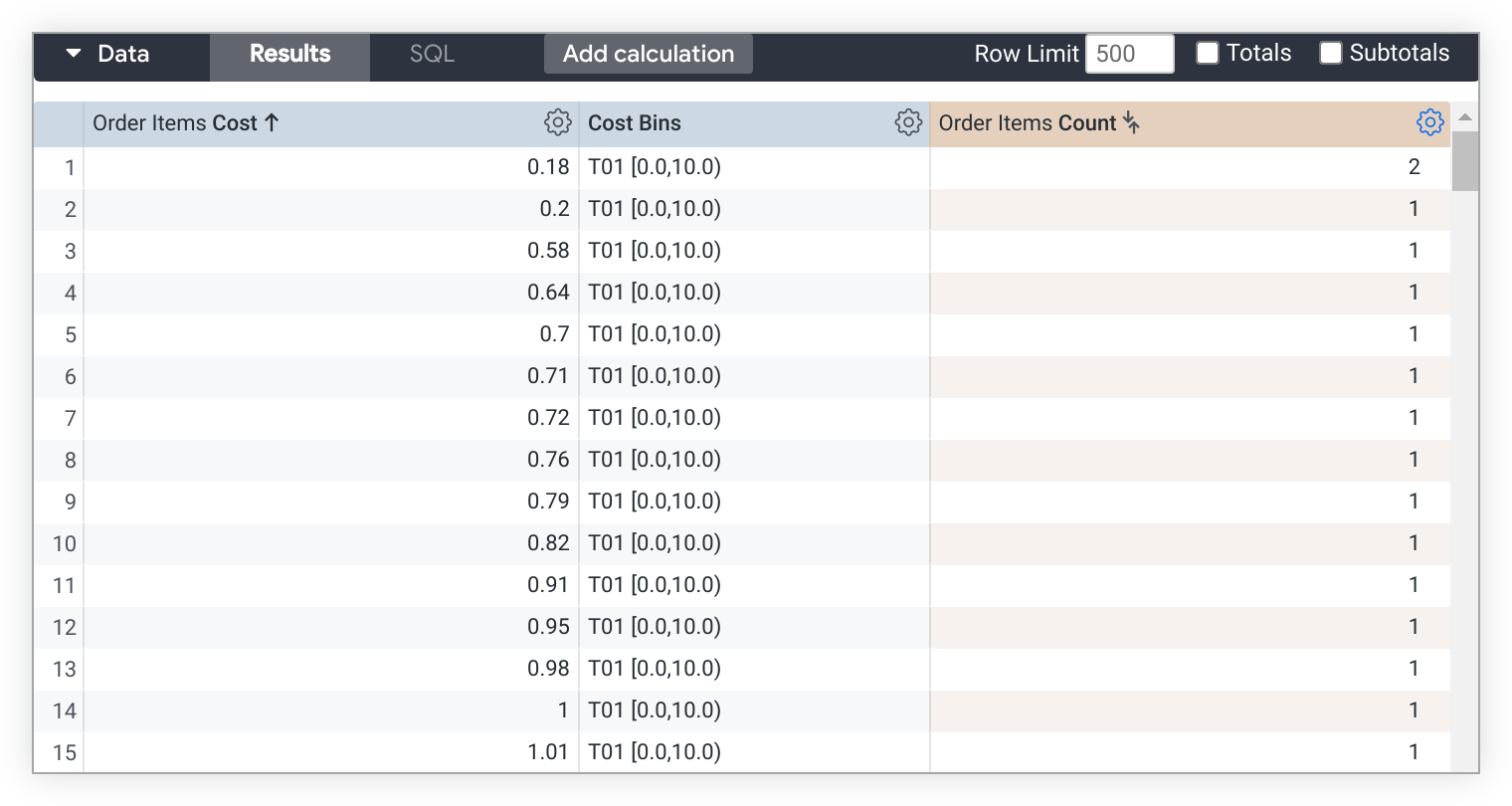
Puedes usar la nueva discretización para obtener estadísticas nuevas sobre tus datos. Por ejemplo, para un intervalo personalizado basado en una dimensión de Costo, puedes comparar la cantidad de pedidos que contienen artículos con precios en rangos de costos específicos.
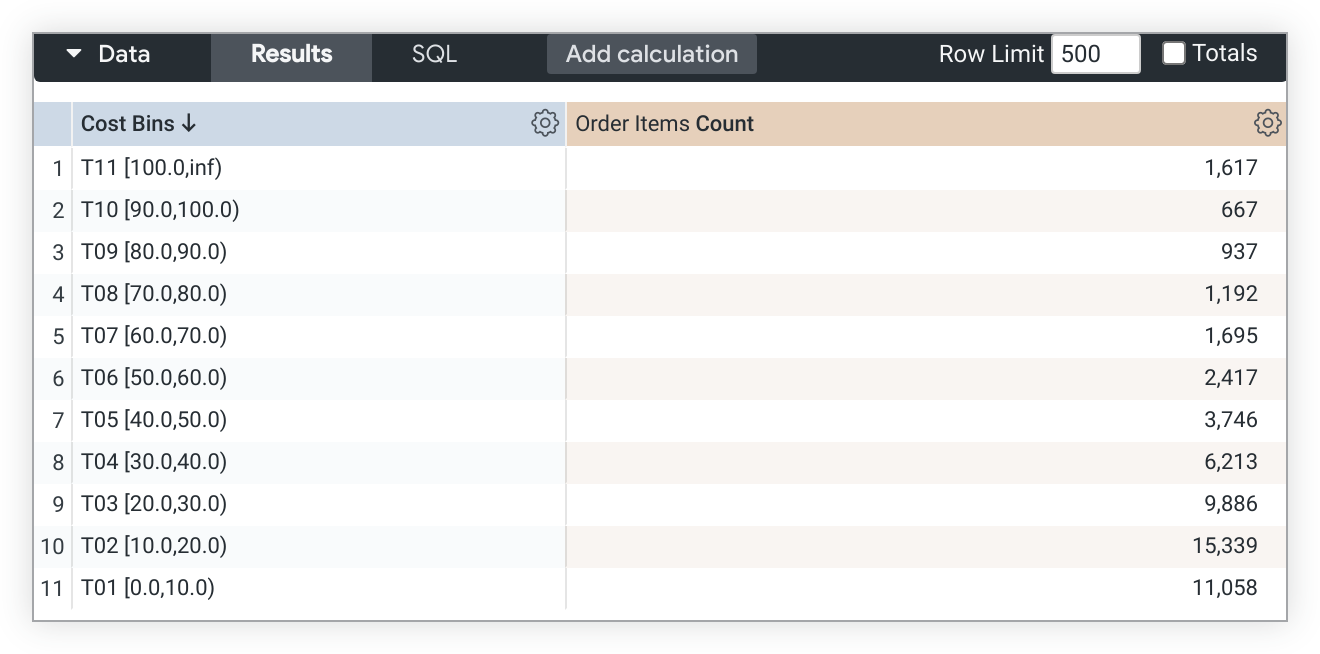
El campo nuevo aparecerá en la sección Campos personalizados del selector de campos.
Al igual que con otros campos, puedes seleccionar el nombre del campo para agregarlo o quitarlo de una búsqueda. También puedes colocar el cursor sobre el campo para revelar más opciones disponibles para ese campo. Por ejemplo, puedes seleccionar el ícono de filtro del campo para usarlo como un filtro en una consulta. También puedes editar la discretización personalizada según sea necesario.
Cómo agregar un filtro a una medida personalizada
Aplicar filtros a las medidas personalizadas permite que una medida limite los datos, por ejemplo, que solo incluya pedidos de ciertas regiones. Puedes agregar un filtro personalizado a una métrica personalizada cuando creas o editas una métrica personalizada. Para agregar un filtro a una métrica personalizada, sigue estos pasos:
- En el selector de campos, expande la sección Campos personalizados.
- Selecciona Agregar y, luego, Medida personalizada para crear una medida personalizada nueva, o bien selecciona el menú de tres puntos Más de una medida personalizada existente para editarla.
- Si estás editando un campo, selecciona Editar.
- En el menú desplegable Nombre del filtro de la sección Filtros, selecciona el campo por el que deseas filtrar.
- Selecciona el botón de condición existente, que, de forma predeterminada, es cualquier valor, en Valor del filtro para personalizar las condiciones del filtro que deseas aplicar.
- Selecciona la condición y, luego, ingresa o selecciona un valor. Selecciona el botón de signo más Agregar junto al valor para agregar varias condiciones para el campo seleccionado. Para guardar, haz clic fuera de la condición del filtro o usa la tecla Escape.
- Cuando estén disponibles, las sugerencias de valores aparecerán en una lista desplegable, que se indica con una flecha hacia abajo en el cuadro de entrada de valores, para que los usuarios las seleccionen o las busquen. Las sugerencias suelen estar disponibles para las dimensiones de
type: string. - Si editas una métrica personalizada existente, considera cambiar su nombre para que refleje la condición del filtro. El nombre del campo aparece en el selector de campos y en la tabla de datos.
- Cuando estén disponibles, las sugerencias de valores aparecerán en una lista desplegable, que se indica con una flecha hacia abajo en el cuadro de entrada de valores, para que los usuarios las seleccionen o las busquen. Las sugerencias suelen estar disponibles para las dimensiones de
- Para agregar más filtros, selecciona el botón de signo más Agregar en la sección Valor del filtro; para quitar filtros, selecciona el botón de signo menos Quitar.
- Looker aplica automáticamente condiciones de SQL, como la lógica
ANDoOR, cuando creas varios filtros, según los tipos de campos, las condiciones y los valores que especifiques.
- Looker aplica automáticamente condiciones de SQL, como la lógica
- De manera opcional, haz clic en la flecha hacia abajo junto a Filtro personalizado en la parte inferior de la pestaña Filtros para expandir el campo Expresión y agregar un filtro personalizado en lugar de un filtro basado en la IU o además de este. Ingresa una expresión de Looker en el cuadro Filtro personalizado con cualquier función y operador de Looker que se puedan usar en filtros personalizados. El editor de expresiones de Looker sugerirá nombres de campos y mostrará ayuda sobre la sintaxis de las funciones que uses. Los campos que se usan en un Explorar y que son aptos para usarse con el tipo de campo que estás creando se marcan con un círculo negro.
- En la pestaña Detalles del campo, puedes especificar un formato en la sección Formato y agregar una descripción opcional de hasta 255 caracteres en el cuadro Descripción para brindar a otros usuarios detalles adicionales sobre el campo personalizado, incluido su uso previsto.
- Selecciona Guardar.
Cómo crear una medición filtrada a partir de otra medición
Para crear una métrica personalizada que copie una métrica existente y agregue un filtro, sigue estos pasos:
- Expande la vista que contiene la métrica a la que deseas agregar un filtro personalizado. La medida no puede ser una medida personalizada ni una medida de
type: number. Para agregar una expresión de filtro a una métrica personalizada existente, deberás editar la métrica personalizada. - Selecciona el menú de tres puntos Más de esa métrica.
- Selecciona Crear medición filtrada.
- Especifica un nombre que no sea el predeterminado en el campo Nombre según sea necesario. El nombre aparece en el selector de campos y en la tabla de datos.
- En la sección Filtros, selecciona el campo por el que deseas filtrar en el menú desplegable Nombre del filtro.
- Selecciona el botón de condición existente, que, de forma predeterminada, es cualquier valor, en Valor del filtro para personalizar las condiciones del filtro que deseas aplicar.
- Selecciona la condición y, luego, ingresa o selecciona un valor. Selecciona el botón de signo más Agregar junto al valor para agregar varias condiciones para el campo seleccionado. Para guardar, haz clic fuera de la condición del filtro o usa la tecla Escape.
- Cuando estén disponibles, las sugerencias de valores aparecerán en una lista desplegable, que se indica con una flecha hacia abajo en el cuadro de entrada de valores, para que los usuarios las seleccionen o las busquen. Las sugerencias suelen estar disponibles para las dimensiones de
type: string. - Si editas una métrica personalizada existente, considera cambiar su nombre para que refleje la condición del filtro.
- Cuando estén disponibles, las sugerencias de valores aparecerán en una lista desplegable, que se indica con una flecha hacia abajo en el cuadro de entrada de valores, para que los usuarios las seleccionen o las busquen. Las sugerencias suelen estar disponibles para las dimensiones de
- Para agregar más filtros, selecciona el botón de signo más Agregar en la sección Valor del filtro; para quitar filtros, selecciona el botón de signo menos Quitar.
- Looker aplica automáticamente condiciones de SQL, como la lógica
ANDoOR, cuando creas varios filtros, según los tipos de campos, las condiciones y los valores que especifiques.
- Looker aplica automáticamente condiciones de SQL, como la lógica
- De manera opcional, haz clic en la flecha junto a Filtro personalizado en la parte inferior de la pestaña Filtros para expandir el campo Expresión y agregar un filtro personalizado en lugar de un filtro basado en la IU o además de este. Ingresa una expresión de Looker en el cuadro Filtro personalizado con cualquier función y operador de Looker que se puedan usar en filtros personalizados. El editor de expresiones de Looker sugerirá nombres de campos y mostrará ayuda sobre la sintaxis de las funciones que uses. Los campos que se usan en un Explorar y que son aptos para usarse con el tipo de campo que estás creando se marcan con un círculo negro.
- En la pestaña Detalles del campo, puedes especificar un formato en la sección Formato y agregar una descripción opcional de hasta 255 caracteres en el cuadro Descripción para brindar a otros usuarios detalles adicionales sobre el campo personalizado, incluido su uso previsto.
- Selecciona Guardar.
El selector de campos mostrará la nueva métrica en la sección Campos personalizados.
Al igual que con otras medidas, puedes seleccionar el nombre de una medida personalizada para agregarla o quitarla de una búsqueda. También puedes colocar el cursor sobre el campo para revelar más opciones disponibles para ese campo, incluida la selección de su ícono de filtro para usarlo como un filtro en una consulta. También puedes editar el campo según sea necesario.
Cómo crear una dimensión personalizada con una expresión de Looker
Para crear una dimensión personalizada con una expresión de Looker y una o más dimensiones, sigue estos pasos:
- Selecciona Agregar en la sección Campos personalizados del selector de campos.
- Elige Dimensión personalizada.
- En el cuadro Expresión, ingresa una expresión de Looker que calcule el valor de tu dimensión con cualquier función y operador de Looker. El editor de expresiones de Looker sugerirá nombres de campos y mostrará ayuda sobre la sintaxis de las funciones que uses. Los campos que se usan en un Explore y que son aptos para usarse con el campo que estás creando están marcados con un círculo negro.
- Si es necesario, selecciona una opción de formato que no sea la predeterminada en el menú desplegable Formato.
- Especifica el nombre de la dimensión personalizada en el campo Nombre. El nombre aparece en el selector de campos y en la tabla de datos.
- Selecciona + Agregar descripción para agregar una descripción opcional de hasta 255 caracteres en el cuadro Descripción y brindar a otros usuarios más contexto o información sobre la dimensión personalizada.
- Selecciona Guardar.
El selector de campos mostrará tu nueva dimensión personalizada en la sección Campos personalizados.
Al igual que con otros campos, puedes seleccionar el nombre de una dimensión personalizada para agregarla o quitarla de una consulta. También puedes colocar el cursor sobre el campo para revelar más opciones disponibles para ese campo, incluida la selección de su ícono de filtro para usarlo como un filtro en una consulta. También puedes editar el campo según sea necesario.
Cómo ver y usar campos personalizados
La capacidad de ver los campos personalizados y la forma en que puedes interactuar con ellos variarán según si puedes crearlos o no.
Visualiza campos personalizados
Si tienes permiso para crear campos personalizados, puedes ver y editar los que aparecen en la sección Campos personalizados del selector de campos.
Si no tienes permiso para crear campos personalizados, la sección Campos personalizados no se mostrará en el selector de campos.
Sin embargo, si incluyes un campo personalizado en un Explorar, una visualización o una tarjeta del panel, todos los usuarios con los que compartas ese contenido podrán ver el campo personalizado, independientemente de si tienen la capacidad de crear campos personalizados. Si compartes este contenido a través de la URL de un Explorar, la URL debe incluir el parámetro qid (por ejemplo, instance_name.looker.com/explore/ec/order_items?qid=lEPPueGN7cHkozOEZVDQbO). Los usuarios que no tengan permiso para crear campos personalizados solo verán el título del campo, no su descripción, por lo que es importante nombrar los campos con precisión si los usarás en consultas compartidas con estos usuarios.
Usa campos personalizados
Si tienes permiso para crear campos personalizados, puedes editar y usar cualquiera de los que aparecen en la sección Campos personalizados del selector de campos. Puedes interactuar con ellas casi exactamente como lo harías con cualquier otra métrica o dimensión, lo que incluye filtrarlas, agregarlas a las visualizaciones y (en el caso de las dimensiones personalizadas) usarlas para crear tablas dinámicas de los resultados. Una excepción es que no puedes usar campos personalizados para crear filtros de panel.
Solo los usuarios que tienen permiso para crear campos personalizados pueden agregarlos a las consultas en Explorar, Looks o tarjetas de paneles. Sin embargo, si un usuario selecciona Explorar desde aquí en un Look o en una tarjeta del panel compartidos que incluyen un campo personalizado, puede crear una nueva consulta con ese campo, independientemente de si tiene la capacidad de crear campos personalizados.
Cómo duplicar un campo personalizado
Si puedes crear campos personalizados, también puedes duplicar los campos personalizados existentes. Duplicar y, luego, editar los campos personalizados puede ser útil si deseas crear varios campos personalizados con solo pequeñas diferencias (por ejemplo, sumas de 30, 60 o 90 días).
Para duplicar un campo personalizado, sigue estos pasos:
- En el selector de campos, expande la sección Campos personalizados.
- Selecciona el menú de tres puntos Más del campo personalizado que deseas duplicar.
Selecciona Duplicar.
Como alternativa, selecciona Duplicar en el menú de ajustes de la tabla de datos del campo personalizado.
El campo duplicado aparece debajo del original, con el nombre del campo original y la palabra "Copia" agregada al final.
A continuación, puedes editar el campo duplicado, como se describe en la siguiente sección.
Cómo editar un campo personalizado
Si puedes crear campos personalizados, también puedes editar los campos personalizados que tú u otros usuarios hayan creado.
Cómo editar una dimensión personalizada
Para editar una dimensión personalizada, sigue estos pasos:
- En el selector de campos, expande la sección Campos personalizados.
- Selecciona el menú de tres puntos Más del campo personalizado que deseas editar.
Selecciona Editar.
Como alternativa, selecciona Editar en el menú de ajustes de la tabla de datos del campo personalizado.
Cambia la definición de la dimensión personalizada según sea necesario en el cuadro Expresión.
Si es necesario, selecciona un formato nuevo en el menú desplegable Formato.
Ingresa un nombre nuevo en el campo Nombre según sea necesario. El nombre aparece en el selector de campos y en la tabla de datos. Si cambiaste la definición de un campo personalizado, considera modificar el nombre para que coincida.
Selecciona + Agregar descripción para agregar una descripción opcional de hasta 255 caracteres en el cuadro Descripción y brindar a otros usuarios más contexto o información sobre la dimensión personalizada.
- Si ya existe una descripción, aparecerá automáticamente el cuadro Descripción.
Selecciona Guardar.
Cómo editar una medición personalizada
Para editar una métrica personalizada, sigue estos pasos:
- En el selector de campos, expande la sección Campos personalizados.
- Selecciona el menú de tres puntos Más del campo personalizado que deseas editar.
Selecciona Editar.
Como alternativa, selecciona Editar en el menú de ajustes de la tabla de datos del campo personalizado.
Para cambiar el campo que se debe agregar, selecciona uno nuevo en el menú desplegable Campo para medir.
Para cambiar el tipo de función de medida, selecciona un tipo nuevo en el menú desplegable Tipo de medida.
Ingresa un nombre nuevo en el campo Nombre según sea necesario. El nombre aparece en el selector de campos y en la tabla de datos. Si cambias un campo o un tipo de métrica, por lo general, también debes cambiar el nombre de la métrica personalizada para que coincida. Por ejemplo, si cambias el campo Precio de oferta a Costo, también debes cambiar el nombre del campo personalizado, en este caso, de Suma del precio de oferta a Suma del costo.
Agrega, cambia o quita un filtro personalizado o basado en la IU en la pestaña Filtros.
- Si hay un filtro personalizado existente, aparecerá automáticamente el cuadro Expresión del filtro personalizado. Si no hay ningún filtro personalizado existente, haz clic en la flecha hacia abajo junto a Filtro personalizado para agregar un filtro personalizado opcional en el cuadro Expresión en lugar de un filtro basado en la IU o además de este.
En la pestaña Detalles del campo, agrega, cambia o quita cualquier formato en la sección Formato, o bien agrega una descripción opcional de hasta 255 caracteres en el cuadro Descripción para brindar a otros usuarios detalles adicionales sobre el campo personalizado, incluido su uso previsto.
Selecciona Guardar.
Cómo borrar un campo personalizado
Si puedes crear campos personalizados, también puedes borrar los campos personalizados que tú u otros usuarios hayan creado. Cuando borras un campo personalizado, desaparece de Explorar, pero no de los Looks ni de los paneles que lo usan. Además, cualquier persona que use una URL para una exploración que tenía el campo personalizado seguirá teniendo el campo.
Para borrar un campo personalizado del selector de campos, sigue estos pasos:
- En el selector de campos, expande la sección Campos personalizados.
- Selecciona el menú de tres puntos Más del campo personalizado que deseas borrar.
Selecciona Borrar.
Como alternativa, selecciona Borrar en el menú de ajustes de la tabla de datos del campo personalizado.
También puedes usar las combinaciones de teclas Command-K (Mac) o Ctrl + K (Windows) para borrar campos personalizados.
Para restablecer un campo personalizado que borraste, haz clic en la flecha hacia atrás de tu navegador.


